
- 디지털 키 2 등록하기
- 디지털 키 공유
- 디지털 키 삭제
- 터치 제어 -
도어 잠금/해제 - 터치 제어 - 차량시동
- 근접 제어 –
도어 잠금/해제 - 근접 제어 – 차량 시동
- 근거리 원격제어
디지털 키 2 등록하기
스마트폰에 등록하기 - Kia App으로 등록
STEP 1
플레이 스토어 또는 앱 스토어에서 Kia App 어플리케이션 다운로드 후 가입 및 차량 등록
STEP 2
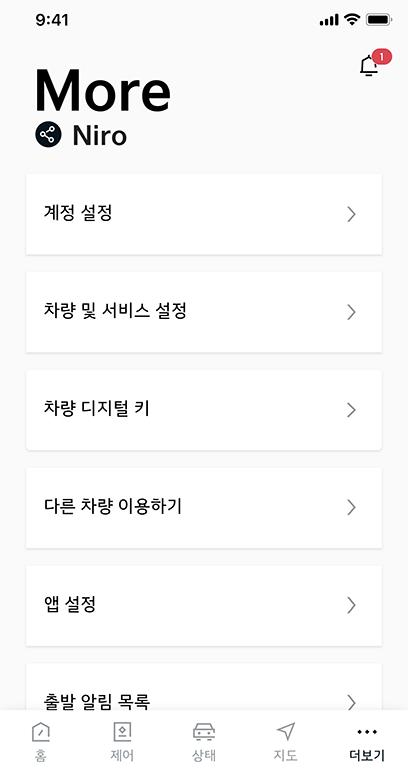
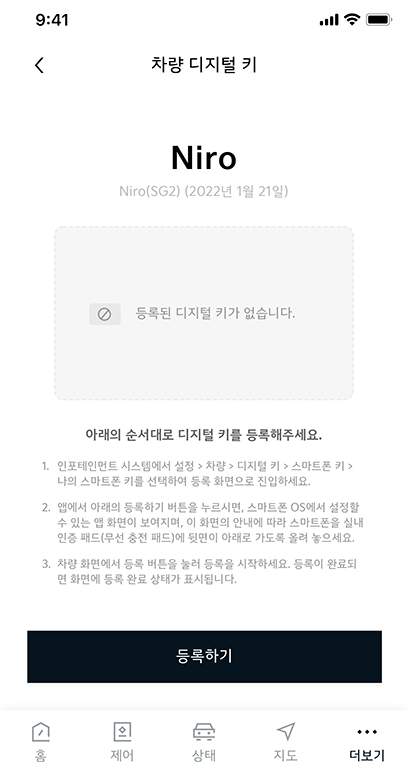
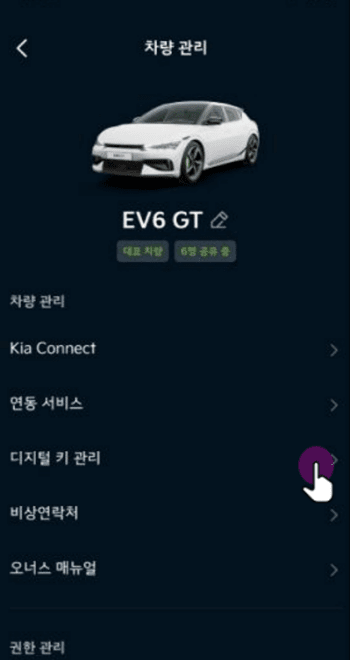
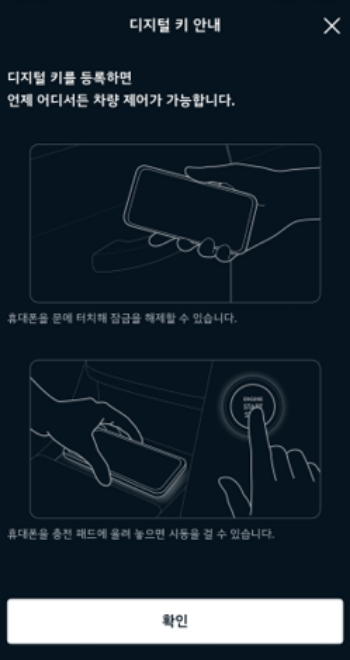
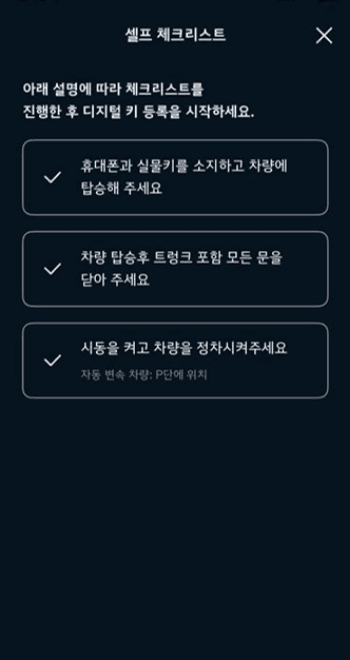
Kia App에서 [차량 관리] > [디지털 키 관리]를 눌러 셀프 체크리스트 확인 및 제조사 앱으로 전환
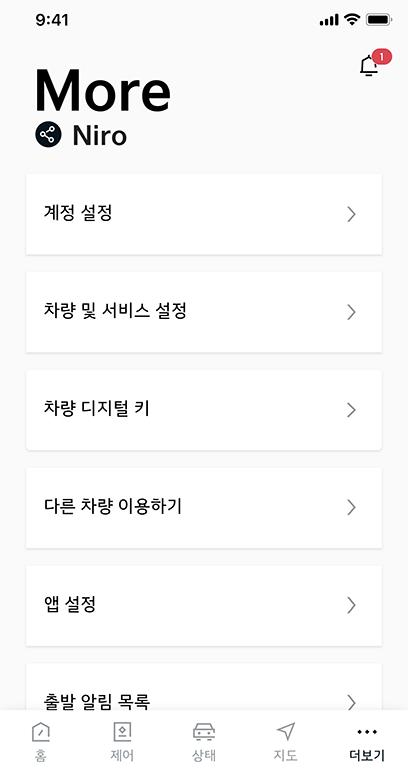
'마이카' 버튼 선택
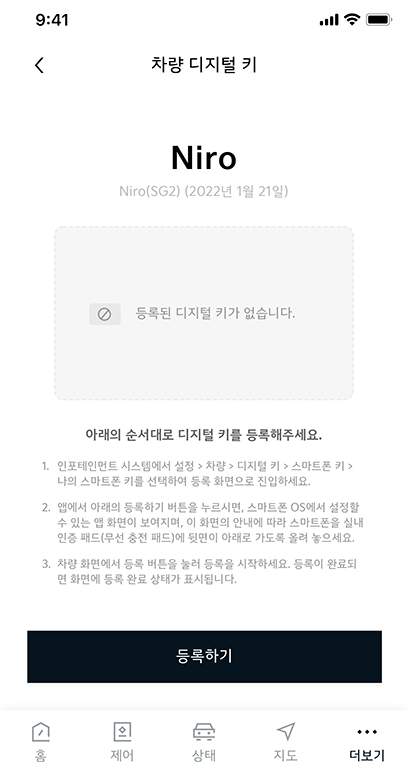
'차량관리' 아이콘 선택
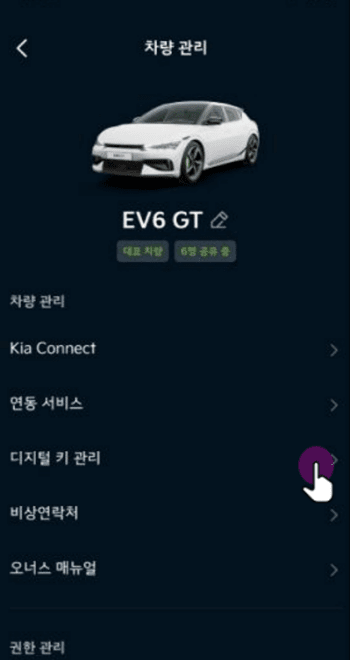
'디지털 키 관리' 선택
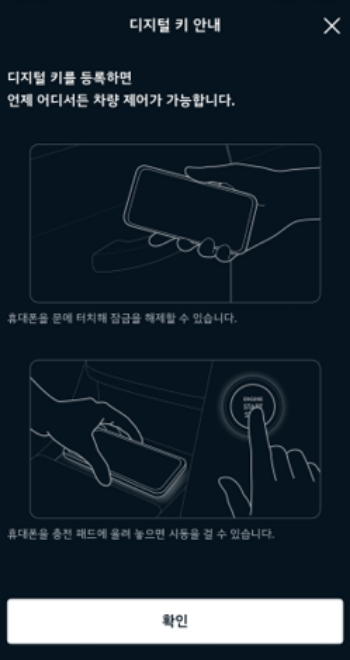
가이드에 따라 디지털 키 등록
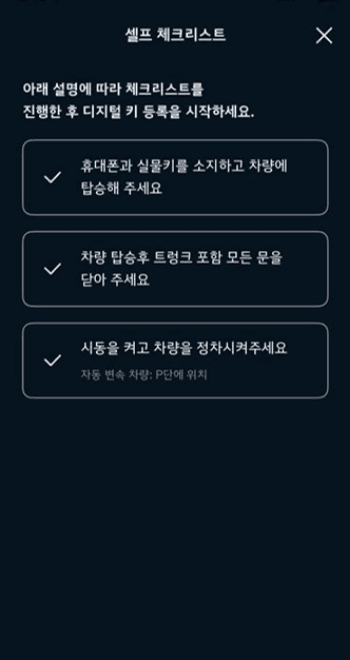
STEP 3
- 전환 된 제조사 앱에서 안내되는 절차 진행
- (디지털 키 2 차량) 스마트폰이 차량 실내에 있을 경우 무선으로 디지털 키 등록 준비 진행
- (디지털 키 2 터치 차량) 무선 충전 패드에 스마트폰을 거치하여 디지털 키 등록 준비 진행
- ※ UWB를 지원하지 않는 스마트폰일 경우, 차량의 디지털 키 사양과 무관하게 무선 충전 패드에 거치 필요
- ※ 스마트폰의 UWB 지원 여부는 홈 > 고객지원 > 자료실 > [디지털 키 2 지원 스마트폰 리스트] 에서 확인 가능
STEP 4
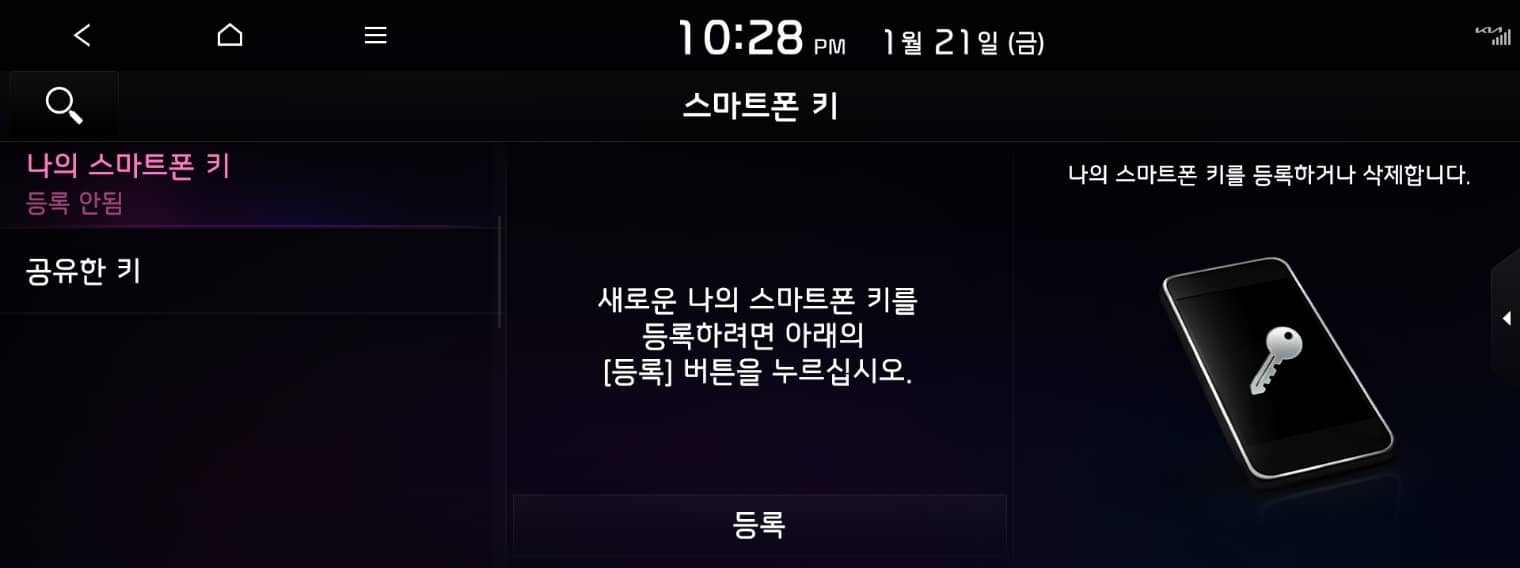
- 차량 내비게이션 화면에서 [설정] > [차량] > [디지털 키] > [나의 스마트폰 키] > [등록] 진행하여 디지털 키 등록 완료
- ※ 일부 차량은 내비게이션 화면 설정 단계 없이 자동으로 키 등록이 진행됩니다.
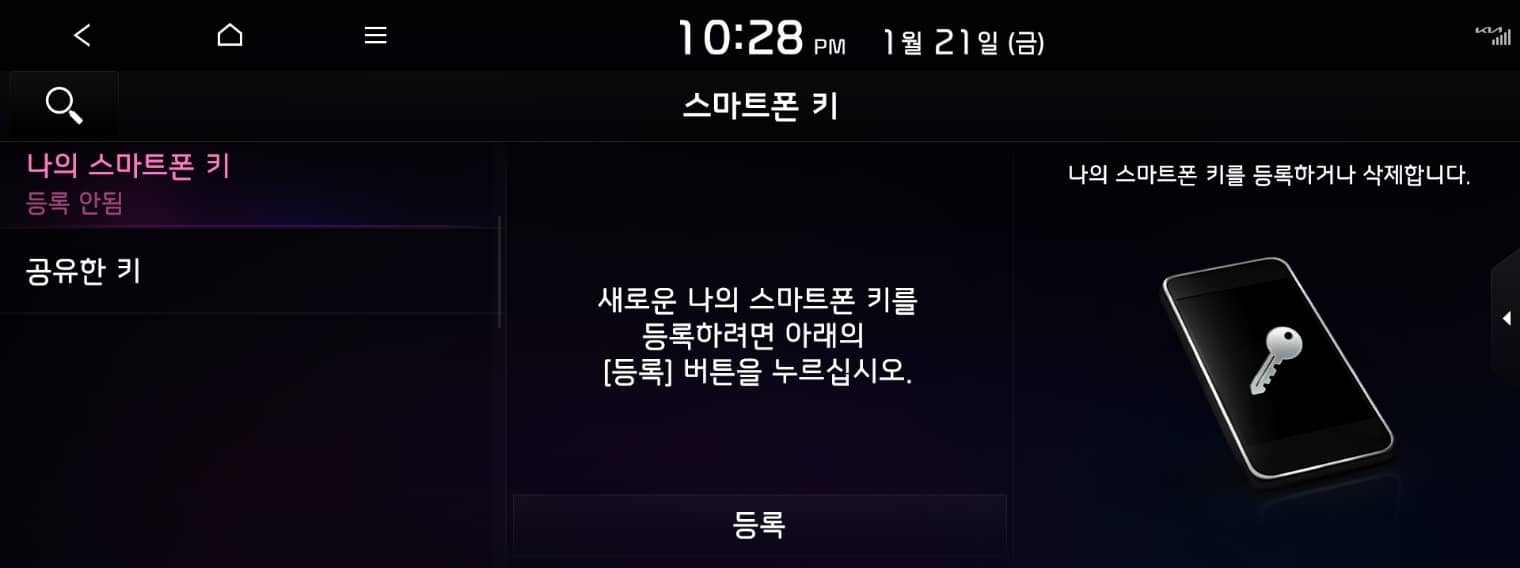
스마트폰에 등록하기 - SMS 링크로 등록
STEP 1
플레이 스토어 또는 앱 스토어에서 Kia App 어플리케이션 다운로드 후 가입 및 차량 등록
STEP 2
Kia Connect 가입 이후 받으신 디지털 키 등록 안내 SMS 내 링크를 눌러 스마트폰 제조사 앱으로 전환
STEP 3
Kia App에서 [마이카] > [차량관리 아이콘] > [디지털 키 관리] > [등록] 진행
STEP 4
디지털 키 안내 페이지에서 '등록 방법 문자로 전송' 버튼 클릭 (Kia App에 등록된 전화번호로 문자 발송)
STEP 5
디지털 키 등록 안내 SMS 내 링크를 눌러 스마트폰 제조사 앱으로 전환
STEP 6
- 전환 된 제조사 앱에서 안내되는 절차 진행
- (디지털 키 2 차량) 스마트폰이 차량 실내에 있을 경우 무선으로 디지털 키 등록 준비 진행
- (디지털 키 2 터치 차량) 무선 충전 패드에 스마트폰을 거치하여 디지털 키 등록 준비 진행
- ※ UWB를 지원하지 않는 스마트폰일 경우, 차량의 디지털 키 사양과 무관하게 무선 충전 패드에 거치 필요
- ※ 스마트폰의 UWB 지원 여부는 홈 > 고객지원 > 자료실 > [디지털 키 2 지원 스마트폰 리스트] 에서 확인 가능
STEP 7
- 차량 내비게이션 화면에서 [설정] > [차량] > [디지털 키] > [나의 스마트폰 키] > [등록] 진행하여 디지털 키 등록 완료
- ※ 일부 차량은 내비게이션 화면 설정 단계 없이 자동으로 키 등록이 진행됩니다.
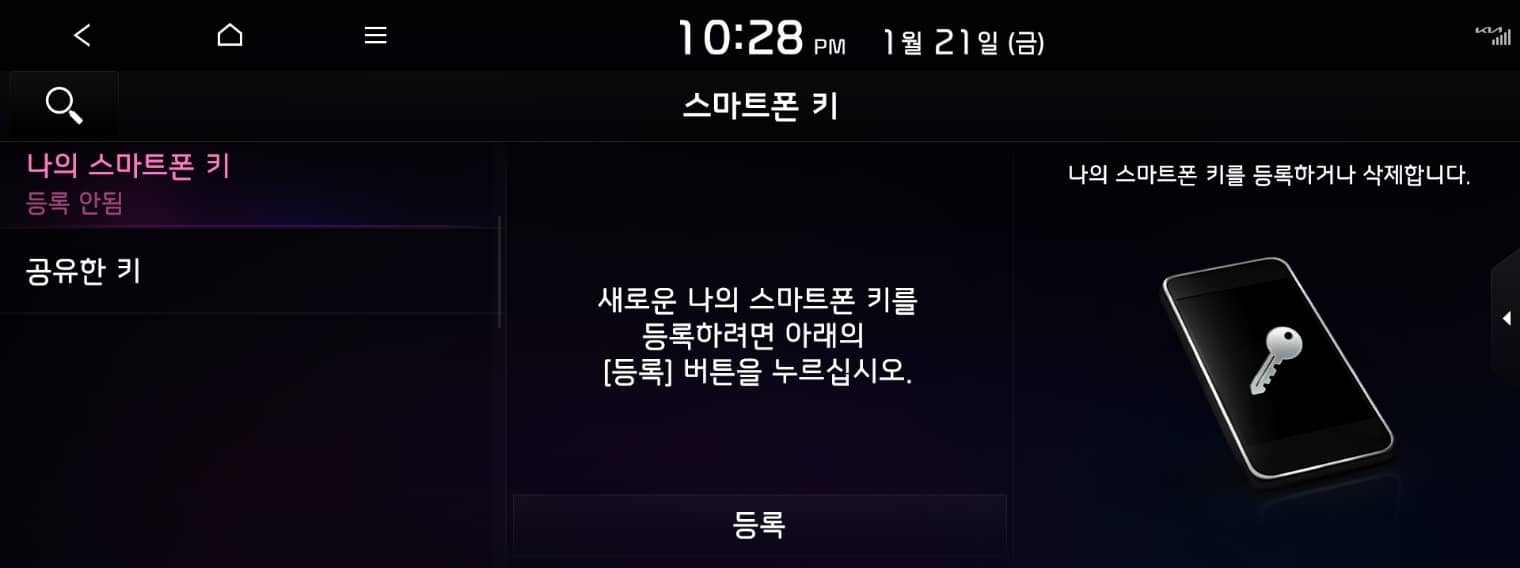
스마트폰에 등록하기 - PASSCODE로 등록 (iOS만 지원됨)
STEP 1
플레이 스토어 또는 앱 스토어에서 Kia App 어플리케이션 다운로드 후 가입 및 차량 등록
STEP 2
Kia App에서 [마이카] > [차량관리 아이콘] > [디지털 키 관리] > [등록] 진행
STEP 3
디지털 키 안내 페이지에서 '등록 방법 문자로 전송' 버튼 클릭 (Kia App에 등록된 전화번호로 문자 발송)
STEP 4
스마트폰을 차량 내 무선 충전 패드에 거치
STEP 5
차량 내비게이션 화면에서 [설정 > 차량 > 디지털 키 > 나의 스마트폰 키]로 이동하여 '등록' 버튼을 눌러주세요.
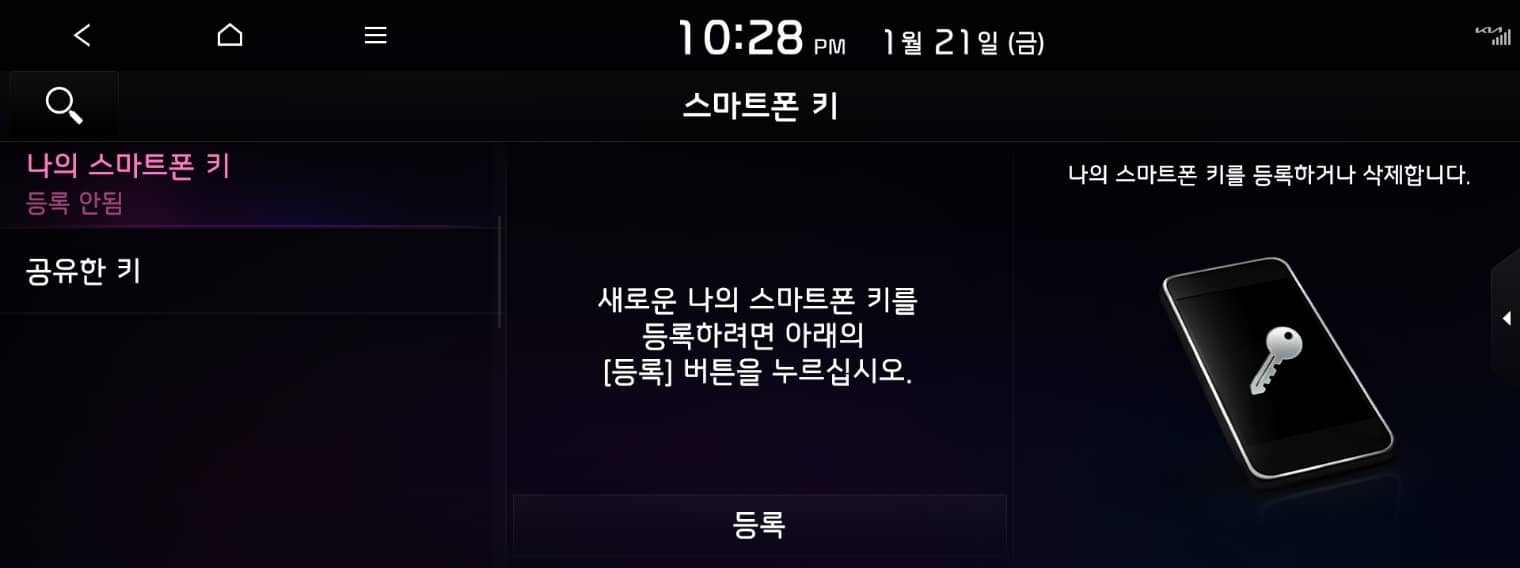
STEP 6
스마트폰의 안내에 따라 ‘페어링 코드로 계속 진행’ 버튼 클릭 및 Passcode 입력
(Passcode는 STEP 03을 통해 받으신 SMS를 통해 확인 가능)
(Passcode는 STEP 03을 통해 받으신 SMS를 통해 확인 가능)
STEP 7
스마트폰을 다시 무선 충전 패드에 거치 후 내비게이션의 [등록] 선택하여 등록 완료
APPLE WATCH에 등록하기
STEP 1
iPhone과 Apple Watch가 동일한 Apple 계정으로 로그인 준비
STEP 2
잠금 해제 된 Apple Watch 착용
STEP 3
iPhone에 디지털 키 등록 진행 중 Apple Watch에도 디지털 키 추가 여부 확인
STEP 4
디지털 키 등록 마지막 단계 (등록 완료) 이후, 소유자의 애플 워치에 키 공유 가능
STEP 5
애플 월렛 앱에서 ‘지금 추가‘ 버튼을 클릭하여 워치에 키 추가
※ STEP 1/2가 준비 되어 있어야 STEP 3 진행이 가능함.
NFC 카드 키에 등록하기
STEP 1
스마트 키 2개를 지참하여 차량에 탑승
STEP 2
NFC 카드 키를 차량 내 무선 충전 패드에 올려주세요.
STEP 3
차량 내 내비게이션 화면에서 [설정] > [차량] > [디지털 키] > [NFC 카드 키] > [저장] 버튼을 눌러 NFC 카드 키 등록
완료
디지털 키 공유
디지털 키를 다른 사람과 공유할 수 있습니다.
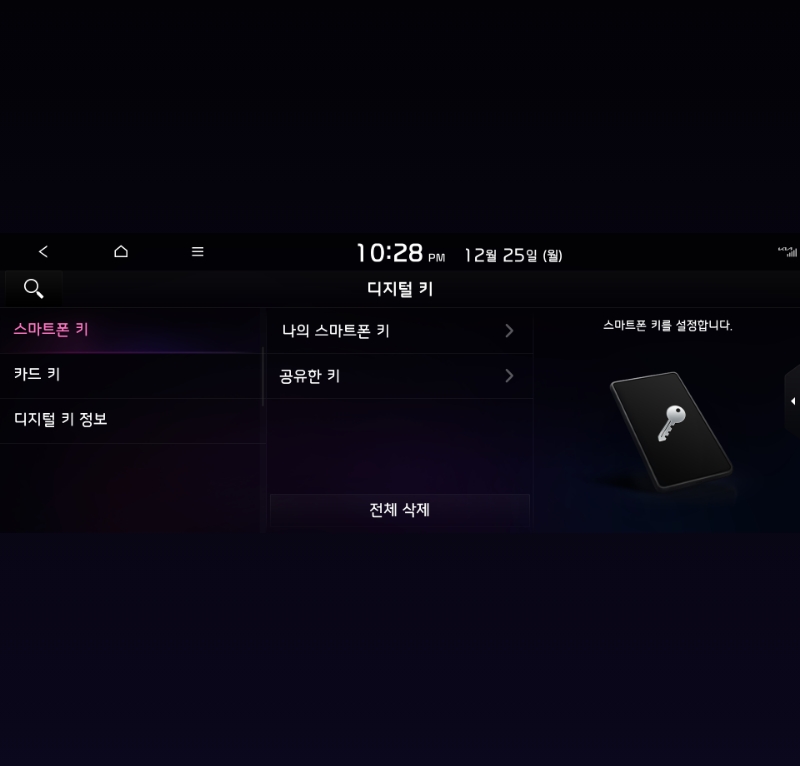
최대 15개의 디바이스에 공유할 수 있으며 니로, 셀토스는 7대까지 공유 가능합니다.
안드로이드 OS 13 이상 , iOS 16.1 이상, 삼성 페이 앱 최신 버전, Kia App 최신 버전이면 안드로이드폰과 iPhone사이에도 디지털 키를
공유할 수 있습니다.
단, 기존에 삼성 휴대폰에서 발급하신 디지털 키가 있으면 삭제 후 재발급하셔야 위와 같은 키 공유가 가능합니다.
STEP 1
Kia App의 차량 디지털 키 > 디지털 키 관리에서 휴대폰 제조사 앱으로 전환해 주십시오. (휴대폰 제조사에 따라 Apple 지갑이나 삼성 페이를 실행하면 제조사 앱으로 바로 이동합니다.)
STEP 2
휴대폰 제조사 앱의 아래 경로에서 디지털 키를 공유할 수 있습니다.
- 내 휴대폰이 iPhone이라면?
STEP 1
애플 월렛에서 키 공유할 차량의 카드 선택
STEP 2
카드 우측 상단의 '공유' 아이콘 클릭
STEP 3
접근 권한 및 활성화 코드 선택 후 '계속' 클릭
STEP 4
공유하고자 하는 대상에게 허용할 권한 체크
STEP 5
공유하고자 하는 대상에게 링크 전송
- 내 휴대폰이 안드로이드폰이라면?
STEP 1
삼성 월렛에서 키 공유할 차량의 카드 선택
STEP 2
카드 우측 상단의 '공유' 아이콘 클릭
STEP 3
접근 권한 및 만료일 설정
STEP 4
공유하고자 하는 대상에게 허용할 권한 체크
STEP 5
공유하고자 하는 대상에게 링크 전송
※ STEP 2의 휴대폰 제조사별 접근 경로 및 공유 방법은 변경될 수 있습니다.
디지털 키 삭제
스마트폰에 등록한 디지털 키를 삭제할 수 있습니다.

스마트폰에 저장한 소유주의 디지털 키 또는 공유한 디지털 키를 삭제하실 수 있습니다.
삭제 후 다른 스마트폰에 다시 등록하실 수 있습니다.
삭제 후 다른 스마트폰에 다시 등록하실 수 있습니다.
소유주 디지털 키만 삭제할 경우 공유된 키는 자동으로 삭제되지 않습니다.
공유된 키를 삭제하시려면 공유한 디지털 키 삭제를 진행하시거나 모든 디지털 키 삭제를 통해 소유주 및 공유 키 전체 삭제를
진행하셔야 합니다.
소유주 디지털 키 삭제
Kia App을 통해 삭제할 수 있습니다.
STEP 1
Kia App에서 [차량 디지털 키] > [디지털 키 관리] 진입하여 스마트폰 제조사 앱으로 전환
또는 스마트폰 제조사에 따라 애플 Wallet / 삼성 페이 실행하여 제조사 앱으로 직접 진입
또는 스마트폰 제조사에 따라 애플 Wallet / 삼성 페이 실행하여 제조사 앱으로 직접 진입
STEP 2
- 내 휴대폰이 iPhone이라면?
[디지털 키 카드] > 더 보기 […] 버튼 선택 > [삭제할 디지털 키] > [제거]
- 내 휴대폰이 안드로이드폰이라면?
[키 상세 정보(key details)] > 더 보기 […] 버튼 선택 > [삭제]
또는 차량 내비게이션을 통해 삭제할 수 있습니다.
STEP 1
차량 내 내비게이션 화면에서 [설정] > [차량] > [디지털 키] > [스마트폰 키] > [나의 스마트폰 키] > [삭제]
공유한 디지털 키 삭제
STEP 1
Kia App에서 [차량 디지털 키] > [디지털 키 관리] 진입하여 스마트폰 제조사 앱으로 전환
또는 스마트폰 제조사에 따라 애플 Wallet / 삼성 페이 실행하여 제조사 앱으로 직접 진입
또는 스마트폰 제조사에 따라 애플 Wallet / 삼성 페이 실행하여 제조사 앱으로 직접 진입
STEP 2
- 내 휴대폰이 iPhone이라면?
애플 월렛 > 디지털 키 카드 선택 > 우측 상단이 공유 대상 아이콘 클릭 > '공유 중단' 버튼 클릭
- 내 휴대폰이 안드로이드폰이라면?
삼성 월렛 > 디지털 키 카드 선택 > 키 공유를 중단할 사용자 선택 > ‘키 취소‘ 버튼 클릭
모든 디지털 키 삭제
Kia App을 통해 삭제할 수 있습니다.
Kia App
Kia App에서 [차량 디지털 키] > [디지털 키 초기화] 진입하여 모든 디지털 키 삭제
또는 차량 내비게이션을 통해 삭제할 수 있습니다.
차량 내비게이션
차량 내비게이션 화면에서 [설정] > [차량] > [디지털 키] > [스마트폰 키] > [전체 삭제]
터치 제어 - 도어 잠금/해제
스마트 키가 없어도 내 디지털 키로 차량 도어를 열 수 있습니다.

Kia App을 열지 않고도
스마트폰과 NFC 카드 키를 차량 도어 손잡이에 터치하여 잠금/해제가 가능합니다.
스마트폰과 NFC 카드 키를 차량 도어 손잡이에 터치하여 잠금/해제가 가능합니다.
차량 도어 손잡이와 스마트폰 터치 위치 안내
차종별 터치 위치
스마트폰별 NFC 안테나 위치
스마트폰별 NFC 안테나 위치는
홈 > 고객지원 > 자료실의 [디지털 키 2 지원 스마트폰 리스트]
에서 확인 해 주세요.
사용자 인증 없이 터치 제어 하는 방법
Express Mode 활성화
Express Mode 활성화 시 사용자 인증 없이 빠르게 차량 문을 잠금/해제 할 수 있습니다.
Express Mode 활성화 방법
STEP 1
휴대폰 제조사에 따라 애플 지갑(Wallet) / 삼성 월렛을 실행한 후 제조사 앱으로 바로 이동할 수 있습니다.
STEP 2
- 내 휴대폰이 iPhone이라면?
[디지털 키 카드] > 더 보기 […] 버튼 선택 > [Express Mode] 활성화
- 내 휴대폰이 안드로이드폰이라면?
[키 상세 정보 (key details)] > 더 보기 […] 버튼 선택 > [보안] 선택 > [본인 인증] 비활성화
※ STEP 2의 스마트폰 제조사 앱 실행 단계는 변경될 수 있습니다.
터치 제어 - 차량시동
스마트 키가 없어도 내 디지털 키로 시동을 거실 수 있습니다.

Kia App을 열지 않고도
스마트폰과 NFC 카드 키를 차량 내 무선 충전 패드에 올려 두면 시동을 거실 수 있습니다.
스마트폰과 NFC 카드 키를 차량 내 무선 충전 패드에 올려 두면 시동을 거실 수 있습니다.
사용자 인증 없이 터치 제어 하는 방법
Express Mode 활성화
Express Mode 활성화 시 사용자 인증 없이 빠르게 차량 문을 잠금/해제 할 수 있습니다.
Express Mode 활성화 방법
STEP 1
휴대폰 제조사에 따라 애플 지갑(Wallet) / 삼성 월렛을 실행한 후 제조사 앱으로 바로 이동할 수 있습니다.
STEP 2
- 내 휴대폰이 iPhone이라면?
[디지털 키 카드] > 더 보기 […] 버튼 선택 > [Express Mode] 활성화
- 내 휴대폰이 안드로이드폰이라면?
[키 상세 정보 (key details)] > 더 보기 […] 버튼 선택 > [보안] 선택 > [본인 인증] 비활성화
※ STEP 2의 스마트폰 제조사 앱 실행 단계는 변경될 수 있습니다.
근접 제어 – 도어 잠금/해제
스마트폰 터치 없이 차량 도어를 열고 닫을 수 있습니다.

UWB 기능이 있는 스마트폰을 소지하고 있으면 도어 손잡이에 스마트폰 터치 없이 차량 도어를 열 수 있습니다.
※ 근접 제어 서비스는 디지털 키 2 차량에만 제공됩니다. (디지털 키 2 터치 차량 사용 불가)
근접 제어 – 도어 잠금/해제 활성화 방법 UWB 기능이 있는 스마트폰을 소지 하고만 있다면 도어 손잡이 버튼을 눌러 차량 도어를 열고 닫을 수 있습니다.
STEP 1
휴대폰 제조사에 따라 애플 지갑(Wallet)이나 삼성 월렛을 실행한 후 제조사 앱으로 바로 이동할 수 있습니다.
STEP 2
- 내 휴대폰이 iPhone이라면?
[디지털 키 카드] > 더 보기 […] 버튼 선택 > [자동 출입] 또는 [Passive Entry] 활성화
- 내 휴대폰이 안드로이드폰이라면?
[키 상세 정보 (key details)] > 더 보기 […] 버튼 선택 > [보안] 선택 > [원격 자동 출입] 활성화
※ STEP 2의 스마트폰 제조사 앱 실행 단계는 변경될 수 있습니다.
근접 제어 – 접근 시 잠금 해제 Tips! 디지털 키 2 차량 중 일부는 ‘접근 시 잠금 해제’ 기능이 제공됩니다.
TIP 1. 차량 내비게이션 화면에서 [설정] > [차량] > [도어] > [접근 시 잠금 해제] 가 선택되어 있는 경우,
차량에 접근 시 별도의 도어 손잡이 버튼을 누를 필요 없이 자동으로 차량 문이 잠금 해제 됩니다. (Smart Approach unlock기능)
차량에 접근 시 별도의 도어 손잡이 버튼을 누를 필요 없이 자동으로 차량 문이 잠금 해제 됩니다. (Smart Approach unlock기능)
TIP 2. 차량이 잠금 상태일 경우 스마트폰을 휴대하고 테일게이트의 버튼을 누르면 테일게이트가 열립니다.
* 단, ‘스마트 테일게이트’를 설정하셨다면 스마트폰을 휴대하고 테일게이트 뒤쪽 감지영역에 3초 이상 대기 시 자동으로 테일게이트가 열립니다.
* 단, ‘스마트 테일게이트’를 설정하셨다면 스마트폰을 휴대하고 테일게이트 뒤쪽 감지영역에 3초 이상 대기 시 자동으로 테일게이트가 열립니다.
※ 도어의 잠금이 해제된 상태에서 어떤 도어도 열지 않고 30초가 경과되면 모든 도어가 잠기며 바깥쪽 도어 핸들이 들어가게 됩니다.
※ 다음의 경우에는 도어가 자동으로 잠기지 않습니다.
- 차량 실내에 스마트 키가 있는 경우
- 트렁크 포함하여 모든 도어가 닫히지 않은 경우
- 시동 버튼 ‘ACC’ 또는 ‘ON’ 상태
※ 다음의 경우에는 도어가 자동으로 잠기지 않습니다.
- 차량 실내에 스마트 키가 있는 경우
- 트렁크 포함하여 모든 도어가 닫히지 않은 경우
- 시동 버튼 ‘ACC’ 또는 ‘ON’ 상태
근접 제어 – 차량 시동
스마트폰이 차량 안에 있다면 디지털 키로 시동을 걸 수 있습니다.

UWB 기능이 있는 스마트폰이 차량 안에만 있다면 내 디지털 키로 시동을 거실 수 있습니다.
※ 디지털 키 2 터치 차량은 제공되지 않습니다.
근접 제어 – 차량 시동 활성화 방법
STEP 1
스마트폰 제조사에 따라 애플 지갑(Wallet) / 삼성 월렛 실행
STEP 2
- 내 휴대폰이 iPhone이라면?
[디지털 키 카드] > 더 보기 […] 버튼 선택 > [자동 출입] 또는 [Passive Entry] 활성화
- 내 휴대폰이 안드로이드폰이라면?
[키 상세 정보 (key details)] > 더 보기 […] 버튼 선택 > [보안] 선택 > [원격 자동 출입] 활성화
※ STEP 2의 스마트폰 제조사 앱 실행 단계는 변경될 수 있습니다.
근거리 원격제어
근거리에서 차량의 도어 잠금/해제, 시동, 경적을 사용할 수 있습니다.

애플 지갑(Wallet) / 삼성 월렛 앱에서도 근거리에서라면 차량의 도어 잠금/해제, 원격 시동, 경적 켜기/끄기가 가능합니다.
※ 디지털 키 2 터치 차량은 제공되지 않습니다.

